Configurar o acesso dos usuários aos sites
É possível definir essas configurações de política para dispositivos Android e iOS.
Para proteger dados pessoais e corporativos armazenados em dispositivos móveis durante a navegação na Internet, você pode configurar o acesso do usuário a sites usando a Proteção na Web. A Proteção na Web verifica os sites antes que o usuário os abra e, em seguida, bloqueia sites que distribuem códigos maliciosos e sites de phishing projetados para roubar dados confidenciais e obter acesso a contas financeiras.
Para dispositivos Android, esse recurso também é compatível com a filtragem de sites por categorias definidas no serviço de nuvem da Kaspersky Security Network. A filtragem permite restringir o acesso a determinados sites ou categorias de sites (por exemplo, categorias de "Jogos de azar, loterias, apostas" ou "Comunicação via Internet").
Para habilitar a Proteção na Web em dispositivos iOS, o usuário deve permitir que o aplicativo Kaspersky Security for iOS adicione uma configuração de VPN.
Para ativar a Proteção na Web em dispositivos Android:
- O Kaspersky Endpoint Security deve ser ativado como um serviço Recursos de Acessibilidade.
- A Declaração sobre o processamento de dados para fins de uso da Proteção na Web (Declaração de Proteção na Web) deve ser aceita. O Kaspersky Endpoint Security usa a Kaspersky Security Network (KSN) para verificar sites. A Declaração da Proteção na Web contém os termos de troca de dados com a KSN.
Você pode aceitar a Declaração de Proteção na Web para o usuário no Kaspersky Security Center. Nesse caso, o usuário não é obrigado a tomar nenhuma ação.
Se você não aceitou a Declaração de Proteção na Web e solicitar que o usuário faça isso, o usuário deverá ler e aceitar a Declaração de Proteção na Web nas configurações do aplicativo.
Se você não aceitou a Declaração de Proteção na Web, a Proteção na Web não estará disponível.
• A Proteção na Web nos dispositivos Android funciona apenas nos navegadores Google Chrome (incluindo o recurso Guias personalizadas), Huawei Browser e Samsung Internet. A Proteção na Web para Samsung Internet Browser não bloqueia sites em um dispositivo móvel se um perfil de trabalho for usado e a Proteção na Web estiver ativada apenas para o perfil de trabalho.
Para configurar o acesso do usuário aos sites:
- Abra a janela de propriedades da política:
- Na janela principal do Kaspersky Security Center Web Console ou Cloud Console, selecione Dispositivos > Políticas e perfis. Na lista de políticas de grupo aberta, clique no nome da política que deseja configurar.
- Na janela principal do Kaspersky Security Center Web Console ou Cloud Console, selecione Dispositivos > Móveis > Dispositivos. Clique no dispositivo móvel que se enquadra na política que desejar configurar e, em seguida, selecione a política na guia Políticas ativas e perfis de políticas.
- Na página de propriedades da política, selecione Configurações do aplicativo > Controles de segurança.
- Na seção Proteção na Web, marque a caixa de seleção Ativar a Proteção na Web para ativar o recurso.
- Para dispositivos Android, você pode selecionar uma das seguintes opções:
- Para restringir o acesso do usuário a sites com base no conteúdo:
- Selecione Bloquear sites de categorias específicas.
- Marque as caixas de seleção ao lado das categorias de sites aos quais o Kaspersky Endpoint Security for Android bloqueará o acesso.
Se a Proteção na Web estiver ativada, o acesso do usuário a sites das categorias Phishing e Malware permanecerá sempre bloqueado.
- Para especificar a lista de sites permitidos:
- Selecione Permitir apenas os sites especificados.
- Crie uma lista de sites adicionando os endereços aos quais o aplicativo não bloqueará o acesso. O Kaspersky Endpoint Security for Android é compatível somente com expressões regulares. Ao inserir o endereço de um site permitido, use os seguintes modelos:
https://example\.com/.*— Todas as páginas secundárias do site são permitidas (por exemplo,https://example.com/about).https://.*\.example\.com— Todas as páginas de subdomínio do site são permitidas (por exemplo,https://pictures.example.com).
- É possível também usar a expressão
https?para selecionar HTTP e HTTPS. Para obter mais detalhes sobre expressões regulares, consulte o site de Suporte Técnico da Oracle.
- Para bloquear o acesso do usuário a todos os sites, selecione Bloquear todos os sites.
- Para restringir o acesso do usuário a sites com base no conteúdo:
- Clique no botão Salvar para salvar as alterações feitas na política e sair da janela de propriedades da política.
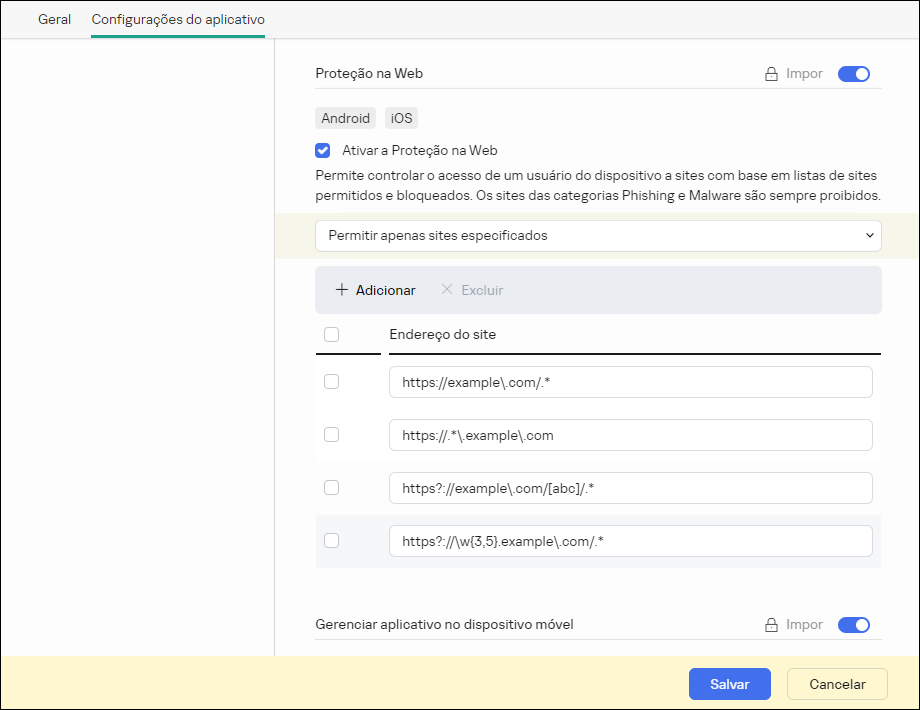
Seção Proteção na Web com exemplos de expressões regulares
As configurações do dispositivo móvel são definidas depois da próxima sincronização do dispositivo com o Kaspersky Security Center.